Cześć przyjaciele! Dawno nic nie publikowałem. Dzisiaj przedstawiam mały poradnik, jak poprawić obrazy za pomocą odbić wytwarzanych przez flesz naszego aparatu.
Od czasu do czasu robię zdjęcia robótek ręcznych na bloga i czasami wychodzą one trochę błyszczące z powodu lampy błyskowej, więc korzystając z GIMP Udaje mi się je trochę poprawić. Wyjaśniam, że nie jestem ekspertem w obróbce zdjęć i na pewno to, co wam dzisiaj przedstawiam, można zrobić na inne sposoby.
Poprzednia analiza
To jest oryginalny obraz dość wyraźny i jasny na twarzy lalki i jej butach. Tutaj widzimy obszary, które chcę naprawić, zaznaczone kółkami.
Zróbmy to
1. Pierwszą rzeczą, którą zawsze robię z obrazami, jest używanie «poziomy»Co pozwala mi między innymi rozjaśnić lub przyciemnić obraz i zmienić kontrast.
2. Następnie używamy «Wybierz kolor»I wybierz obszar zbliżony do tego, który chcemy edytować, w którym kolory obrazu nie mają nadmiernej jasności, którą zamierzamy usunąć.
3.1. Po uzyskaniu nowego koloru wybieramy narzędzie «Mix». W tym przypadku używam trybu normalna o kryciu 53%. Wybrałem gradient kontra przezroczysty i sposób promieniowy.
3.2. Zaznaczamy obszar za pomocą wskaźnika i przytrzymując lewy przycisk myszy, przeciągamy w miejsce, w którym ma działać narzędzie. Kiedy używam kształtu promienistego, tworzona jest kula o wybranym kolorze, która rozpuszcza się od środka na zewnątrz.
4. Powtarzamy kroki 2 i 3 do zakończenia zadania.
Skończona praca
Otóż to. Można to również zrobić za pomocą różnych pędzli, zamiast używać narzędzia mieszania, wszystko zależy od obrazu. Dziękuję za przeczytanie i mam nadzieję, że spodobała Ci się moja praca. Do następnego razu!

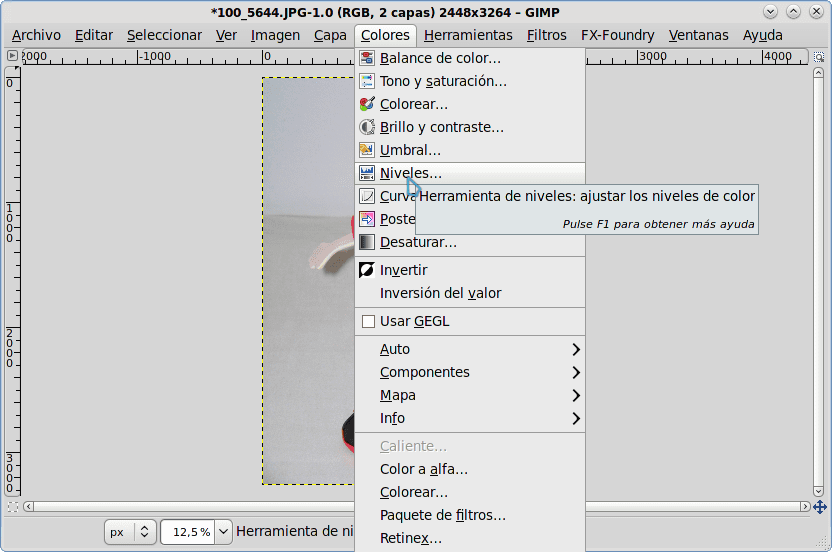
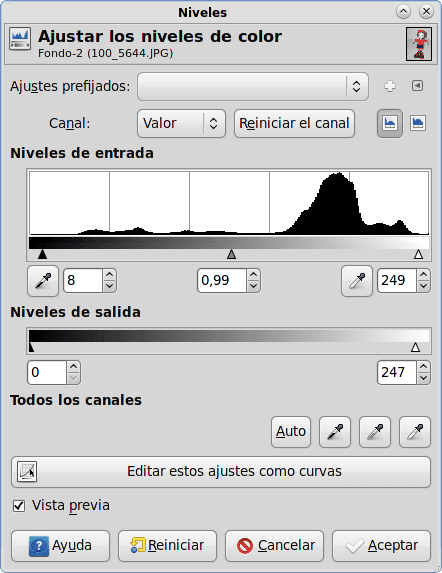
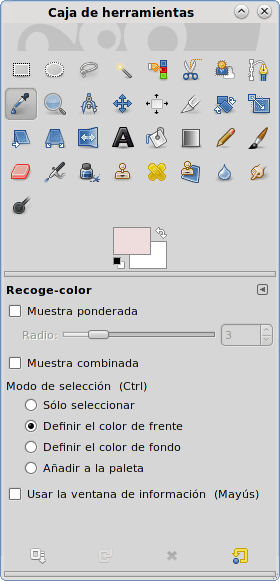
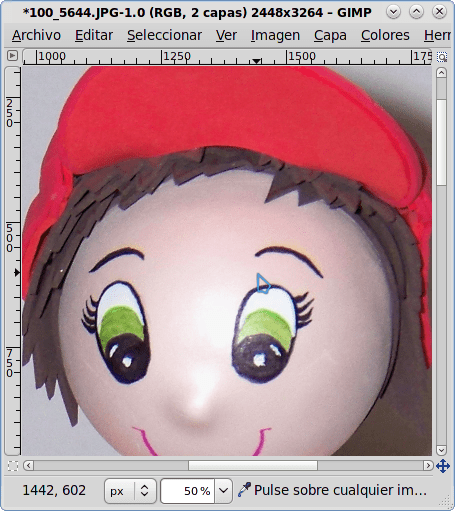
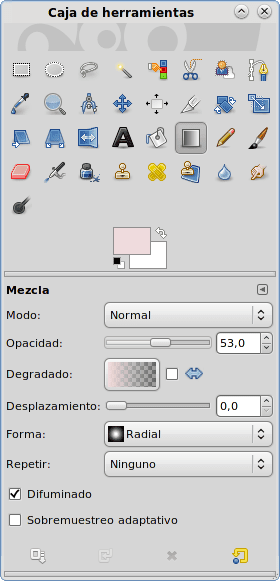
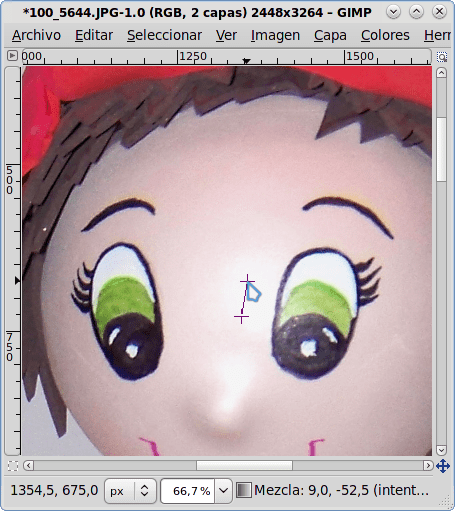


Świetny! Dzięki za wskazówkę
Proszę bardzo dziękuję!
Bardzo dobre. Nie mogę zrozumieć, dlaczego piekielne ikony edycji GIMP podczas retuszowania obrazu są tak duże.
Witam, jak się masz.
Jeśli odwołujesz się do ikon w „Przyborniku”, można je zmienić na mniejsze w preferencjach.
Są w menu:
Edycja -> Preferencje -> Motyw
Możesz tam wybrać dwie: „Domyślne” i „Małe”, które są mniejszymi ikonami.
Teraz, jeśli masz na myśli wskaźnik, który zmienia kształt w zależności od narzędzia, w preferencjach jest również kilka opcji, ale myślę, że nie można zmienić rozmiaru. Na obrazach nie są one widoczne, ponieważ podczas przechwytywania ekranu przechwytywany jest oryginalny wskaźnik, a nie ten modyfikowany przez każdą aplikację.
Dodano do ulubionych!
Dzięki!
GIMP w KDE?
Podoba mi się 😀 dzięki za cynk
Twoje zdrowie(:
Dlaczego nie? xd, jeśli można go również używać w systemie Windows i osx.
Cześć. Przepraszam, że cię oszukałem, ale to nie jest KDE.
To jest motyw dla Xfce KDE-44-Tlen
a także motyw kursora Neon tlenowy
dobre wskazówki, nagle pojawiają się tak dobre sztuczki dla GIMP-a, dzięki!
Tak, taka jest idea: wnieś to, co wiemy, tym, którzy nie wiedzą 😉
Co ciekawe, dzięki
Nawiasem mówiąc, używam jądra hurd na maszynie wirtualnej i rozpoznaje mnie jako mac os 😛
Dziękuję wszystkim za komentarze!